WIGATOS.com | Foto profil bisa kita bilang sebagai identitas dalam membuat akun Gmail kamu menjadi lebih personal. Dalam panduan ini akan dijelaskan mengenai langkah-langkah cara ganti foto profil Gmail.
Bagi kamu yang memakai email untuk urusan formal, seperti pekerjaan atau lainnya sebetulnya penting sekali memasang foto profil dengan jelas. Tujuannya agar perusahaan atau kolega bisnis bisa mengetahui identitasmu.
Daftar Isi
Cara Ganti Foto Profil Gmail
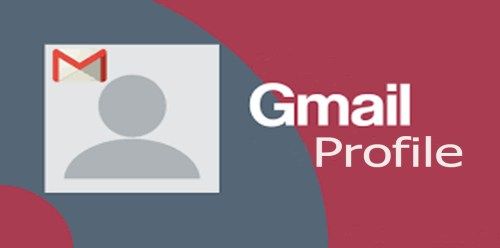
Namun kamu harus tahu jika untuk mengganti foto profil Gmail dalam bisnis maupun pekerjaan, penting sekali memilih foto profil yang profesional. Hal ini terkait dengan kredibilitas dan profesionalitas kamu sebagai pebisnis atau pencari kerja. Ingin tahu, gimana cara ganti foto profil Gmail? Begini langkahnya :
1. Login ke Akun Gmail ?♂️
- Terlebih dahulu buka browser web favorit kamu.
- Setelah itu kunjungi situs Gmail di alamat https://mail.google.com
- Masukkanlah alamat email dan kata sandi kamu agar bisa masuk ke akun Gmail.
2. Buka Pengaturan Akun ?
Setelah masuk pada akun Google milikmu, cara ganti foto profil Gmail selanjutnya perhatikan pojok kanan atas layar di halaman utama. Kamu akan melihat ikon lingkaran dengan inisial atau foto profil kamu saat ini jika sebelumnya telah di ubah. Klik pada ikon tersebut, kemudian pilih “Kelola akun Google”.
3. Pilih “Personal Info ?
Di panel bagian kiri, klik opsi “Personal Info”. Ini akan membawa kamu ke halaman yang berisi informasi pribadi kamu.
4. Ganti Foto Profil ?
Pada bagian “Foto”, klik pada ikon edit berupa gambar pensil di sebelah foto profil kamu. Ini akan membuka opsi untuk mengganti foto.
5. Unggah Foto Baru ?
Pilih opsi “Unggah Foto” kemudian pilih foto dari File Explorer yang ingin kamu gunakan. Setelah memilih foto, maka sistem akan memuatnya dan meminta kamu untuk memotong gambar bila diperlukan.
6. Penyesuaian dan Simpan ?
Setelah memotong gambar untu disesuaikan pada bingkai foto profil, pertama kamu bisa melihat pratinjau foto profil baru terlebih dahulu. Pastikan gambar terlihat sesuai dengan harapan kamu. Jika sudah yakin, klik tombol “Simpan”.
7. Verifikasi ?♀️
Beberapa saat setelah menyimpan perubahan, Gmail mungkin akan meminta verifikasi bahwa kamu benar-benar ingin mengganti foto profil. Ini bisa melibatkan memasukkan kata sandi akun kamu lagi sebagai tindakan keamanan.
Setelah mengkonfirmasi perubahan, maka foto profil kamu akan secara otomatis diperbarui di seluruh layanan Google, termasuk akun Gmail milikmu.
Pentingnya Foto Profil Di Era Digital
Setelah selesai mengikuti cara ganti foto profil Gmail di atas, penting untuk tahu kenapa harus menggunakan foto profil. Di era digital yang saat ini semakin berkembang dan terhubung satu sama lain, memiliki foto profil yang menarik dan relevan menjadi sangat penting.
Berikut beberapa alasan mengapa foto profil memiliki peranan yang signifikan pada setiap aktivitas yang berhubungan dengan Gmail :
1. Identifikasi dan Personalisasi
Foto profil membantu orang lain mengenali kamu dengan lebih mudah. Ini merupakan salah satu cara untuk mempersonalisasi akun dengan lebih baik.
2. Percaya Diri dan Profesionalisme
Foto profil yang baik dapat memberikan kesan percaya diri dan profesionalisme seseorang. Sehingga cukup penting dilakukan baik untuk keperluan pribadi maupun untuk kebutuhan profesionalitas.
3. Interaksi Sosial
Dalam platform sosial dan email seperti Gmail, foto profil akan selalu muncul Ketika kamu berinteraksi dengan orang lain. Ini dapat membantu membangun hubungan yang jauh lebih akrab dan lebih intens.
Memilih Foto Profil yang Tepat
Sebelum lebih lanjut membahas mengenai cara ganti foto profil Gmail, lebih baik pahami terlebih dahulu beberapa tips berikut dalam memilih foto yang sesuai untuk dijadikan foto profil Gmail :
1. Jelas dan Relevan
Pilihlah foto yang jelas dan relevan yang menggambarkan kepribadian kamu dengan baik. Gunakan foto wajah yang memungkinkan orang lain mengidentifikasi kamu agar lebih cepat dikenali.
2. Kualitas Gambar
Pastikan foto yang akan dijadikan foto profil memiliki resolusi tinggi dan tidak buram. Hindari foto yang terlalu kecil atau terlalu besar sehingga tidak terpotong atau pecah Ketika diunggah.
3. Profesional vs Pribadi
Pertimbangkan tujuan akun Gmail kamu dibuat. Jika Gmail digunakan untuk tujuan pribadi, maka foto yang lebih santai mungkin cocok digunakan. Namun, jika Gmail digunakan untuk akun profesional, lebih baik pilih foto yang terlihat professional dan berwibawa.
4. Latar Belakang yang Tidak Mengganggu
Pastikan latar belakang foto kamu tidak terlalu ramai atau mengganggu perhatian dari wajah kamu. hal ini bertujuan agar orang lain bisa lebih focus pada wajah kamu dibandingkan dengan latar belakangnya.
Tips Mengelola Foto Profil Sendiri
Setelah berhasil mengganti foto profil Gmail, ada beberapa tips yang dapat membantu kamu untuk mengelola dan merawat gambar foto profil, yaitu :
1. Perbarui Secara Berkala
Tidak ada salahnya sesekali mengganti foto profil kamu kemudian diganti secara berkala. Hal tersebut dapat membantu kamu mengatasi rasa kejenuhan dan memberikan tampilan yang segar kepada orang-orang yang berinteraksi dengan kamu secara online.
2. Konsistensi di Seluruh Platform
Jika menggunakan alamat email Gmail untuk berbagai platform, pertimbangkan pula untuk memiliki foto profil yang konsisten di seluruh layanan Google. Hal ini dapat membantu orang lain mengenali kamu dengan cepat.
3. Periksa Privasi dan Pengaturan Keamanan
Pastikan untuk memeriksa pengaturan privasi dan keamanan yang berkaitan dengan foto profil kamu. kamu dapat mengatur dengan bebas siapa yang dapat melihat foto kamu dan mengatur level privasi sesuai preferensi.
4. Responsif terhadap Komentar dan Tanggapan
Jika orang lain memberikan komentar positif tentang foto profil yang baru kamu upload, luangkan waktu untuk memberikan tanggapan. Ini merupakan cara yang bagus untuk berinteraksi dengan orang lain dan membangun hubungan lebih intens.
Sebetulnya tak hanya Gmail, kamu juga wajib memilih foto profil media sosial lainnya jika peruntukkannya memang buat bisnis atau akun profesional. Seperti halnya cara ambil foto profil IG yang sudah kita jelaskan sebelumnya.
Bagaimana Gambar Profil yang Tidak Disarankan?
Dalam memilih foto profil, ada beberapa jenis gambar yang sebaiknya kamu hindari. Berikut beberapa aturan yang sangat baik bagi kamu agar tidak asal memasukkan gambar menjadi foto profil :
1. Gambar yang Tidak Jelas
Foto yang buram, terlalu kecil, atau tidak jelas dapat membuat orang sulit mengidentifikasi kamu.
2. Foto Kontroversial atau Provokatif
Hindarilah menggunakan foto yang kontroversial, provokatif, atau tidak pantas dijadikan foto profil. Ini dapat memberikan kesan kurang baik di mata orang lain.
3. Tampilan Tidak Pantas atau Tidak Profesional
Jika kamu menggunakan akun Gmail untuk tujuan profesional, pastikan agar foto profil terlihat profesional. Hindari menggunakan gambar dengan tampilan yang kurang pantas atau tidak formal.
Penting sekali memahami cara ganti foto profil Gmail dengan pilihan foto profesional, karena berkaitan dengan identitasmu. Mengganti foto profil Gmail sebenarnya langkah yang sederhana, tapi justru bisa berdampak besar pada identitas online kamu.
Dengan memilih gambar yang sesuai dan mengikuti cara ganti foto profil Gmail di atas, maka kamu dapat dengan mudah mengganti foto profil. Yang terpenting adalah pemilihan gambar yang sesuai sesuai dengan identitas kamu. semoga bermanfaat!



